您好,登录后才能下订单哦!
本篇内容介绍了“ThinkPHP调试模式和日志记录的使用方法”的有关知识,在实际案例的操作过程中,不少人都会遇到这样的困境,接下来就让小编带领大家学习一下如何处理这些情况吧!希望大家仔细阅读,能够学有所成!
本文所述为ThinkPHP调试模式与日志记录的使用方法,该功能在进行ThinkPHP项目开发的过程中起到非常重要的作用,有必要加以理解并掌握。具体方法如下:
1、可以在config.php中进行设置,默认为关闭状态。
开启方法如下:
'APP_DEBUG' => true
打开\ThinkPHP\Common\debug.php文件可以查看debug的默认设置如下:
return array(
'LOG_RECORD'=>true, // 进行日志记录
'LOG_RECORD_LEVEL' => array('EMERG','ALERT','CRIT','ERR','WARN','NOTIC','INFO','DEBUG','SQL'), // 允许记录的日志级别
'DB_FIELDS_CACHE'=> false, //数据库字段缓存
'SHOW_RUN_TIME'=>true, // 运行时间显示
'SHOW_ADV_TIME'=>true, // 显示详细的运行时间
'SHOW_DB_TIMES'=>true, // 显示数据库查询和写入次数
'SHOW_CACHE_TIMES'=>true, // 显示缓存操作次数
'SHOW_USE_MEM'=>true, // 显示内存开销
'SHOW_PAGE_TRACE'=>true, // 显示页面Trace信息 由Trace文件定义和Action操作赋值
'APP_FILE_CASE' => true, // 是否检查文件的大小写 对Windows平台有效
);注意事项:DB_FIELDS_CACHE数据库字段缓存默认关闭状态,如果开启的话,会在Runtime\Data文件夹下生成文件缓存,并且修改表之后,如新加了字段,这个缓存无法记录你的操作,需要我们手动删除一次,对表的修改才会成功。
将'APP_DEBUG' => true后,访问页面会出现如下图的DEBUG提示:
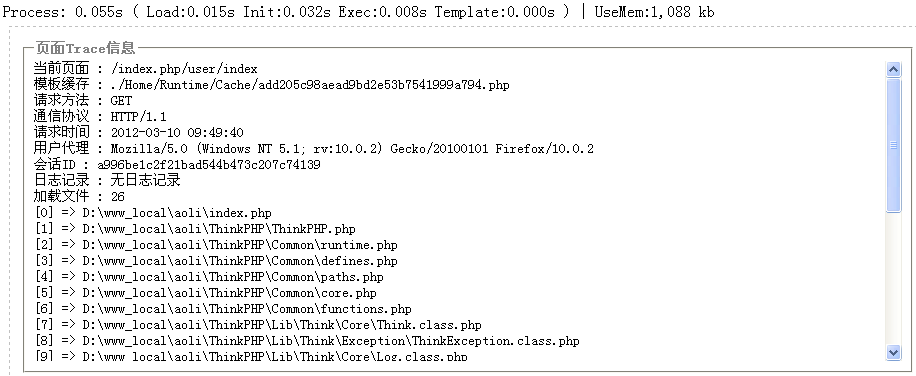
如果只想显示一部分提示信息,如运行时间,内存开销等,
可以在config.php中进行相应的设置即可,如:
//'APP_DEBUG' => true, // 调试模式开关 'SHOW_RUN_TIME' => true, //运行时间显示 'SHOW_ADV_TIME' => true, //显示详细的运行时间 'SHOW_DB_TIMES' => true, //显示数据库的操作次数 'SHOW_CACHE_TIMES'=>true, //显示缓存操作次数 'SHOW_USE_MEM' => true, //显示内存开销
提示信息如下图:

2、页面Trace信息的自定义:\ThinkPHP\Tpl\PageTrace.tpl.php
自定义的方法一:在config.php的同级目录加上一个trace.php文件,代码如下:
<?php
return array{
'当前的server信息'=>$_SERVER['REMOTE_ADDR'],
};
?>自定义的方法二:在Action方法中添加:
$this->trace('调试测试','5211314');3、输出调试法:
halt('aaaaaaa');//输出aaaaaa并且中断程序执行4、模型调试:显示SQL语句
$User=new Model('User');
$User->find(1);
echo $User->getLastSql();//输出最后执行的一条SQL语句5、日志记录\ThinkPHP\Lib\Think\Core\Log.class.php
config.php中设置
'LOG_RECORD'=>true,//开启了日志记录
'LOG_RECORD_LEVEL'=>array('EMERG','ALERT','ERROR'),“ThinkPHP调试模式和日志记录的使用方法”的内容就介绍到这里了,感谢大家的阅读。如果想了解更多行业相关的知识可以关注亿速云网站,小编将为大家输出更多高质量的实用文章!
免责声明:本站发布的内容(图片、视频和文字)以原创、转载和分享为主,文章观点不代表本网站立场,如果涉及侵权请联系站长邮箱:is@yisu.com进行举报,并提供相关证据,一经查实,将立刻删除涉嫌侵权内容。